권장 필수 Sublime Text3 플러그인
다음은 sublime 튜토리얼 칼럼에서 추천하는 필수 Sublime Text3 플러그인입니다. 필요한 친구들에게 도움이 되었으면 좋겠습니다!
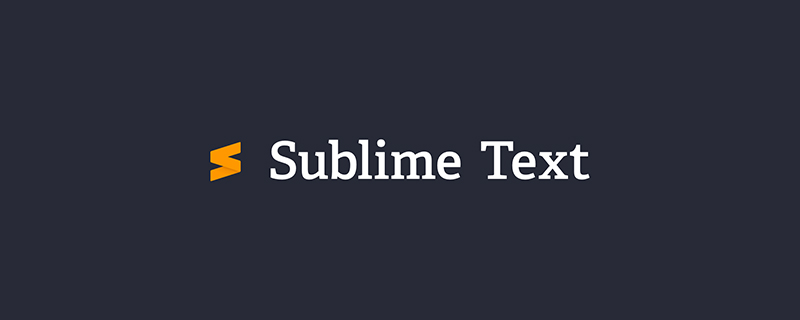
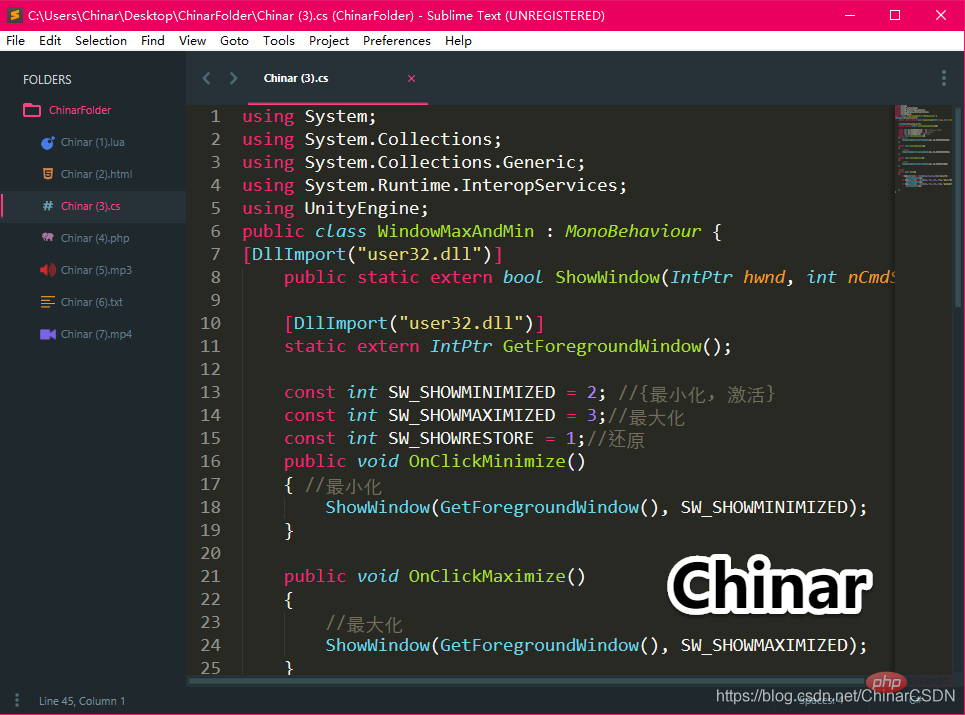
1
Sublime Text3 —— 강력하고 편리한 텍스트 처리 도구
개발 What 빠르고 효율적이며 편리한 도구입니다
Sublime Text3 - 이것이 최선의 선택입니다! 빠른 열기 속도와 간단한 인터페이스는 우리에게 완벽합니다!
강력한 플러그인 라이브러리는 IDE 없이도 거의 모든 언어를 프로그래밍할 수 있도록 지원합니다.
우리의 Sublime 을 더욱 다채롭고 우리 자신에게 더 적합하게 만들려면 여러 플러그인과 협력해야 합니다! 
lua를 지원하려면 플러그인을 설치하세요...
Python을 지원하려면 플러그인을 설치하세요...
원하신다면 자동 저장을 지원하려면 플러그인을 설치하세요...
멋진 인터페이스, 코드 자동 완성, 자동 연결 프롬프트, 템플릿, 강조 표시 등을 원한다면...
원하는 대로 설치하세요. 자신의 필요에 따라...
2
설치 —— 설치
초기에 중국어 설치 방법에 대한 튜토리얼을 게시했습니다. Sublime Text3
모든 중국어가 더 많지만 적합한 학습의 경우 Package Control 에 대한 지원이 좋지 않습니다. 서버에 연결할 수 없거나 전혀 사용할 수 없는 경우가 많습니다.
여기에 더 포괄적인 영어 공식 버전 튜토리얼이 있으며 초보자를 단계별로 안내합니다. 필요에 따라 필요한 플러그인을 설치하는 방법을 알아보세요!
더 이상 고민하지 말고 시작하겠습니다.
Sublime Text3 공식 웹사이트 다운로드
설치 과정에 대해서는 많이 말하지 않고 다음 단계로 넘어가세요
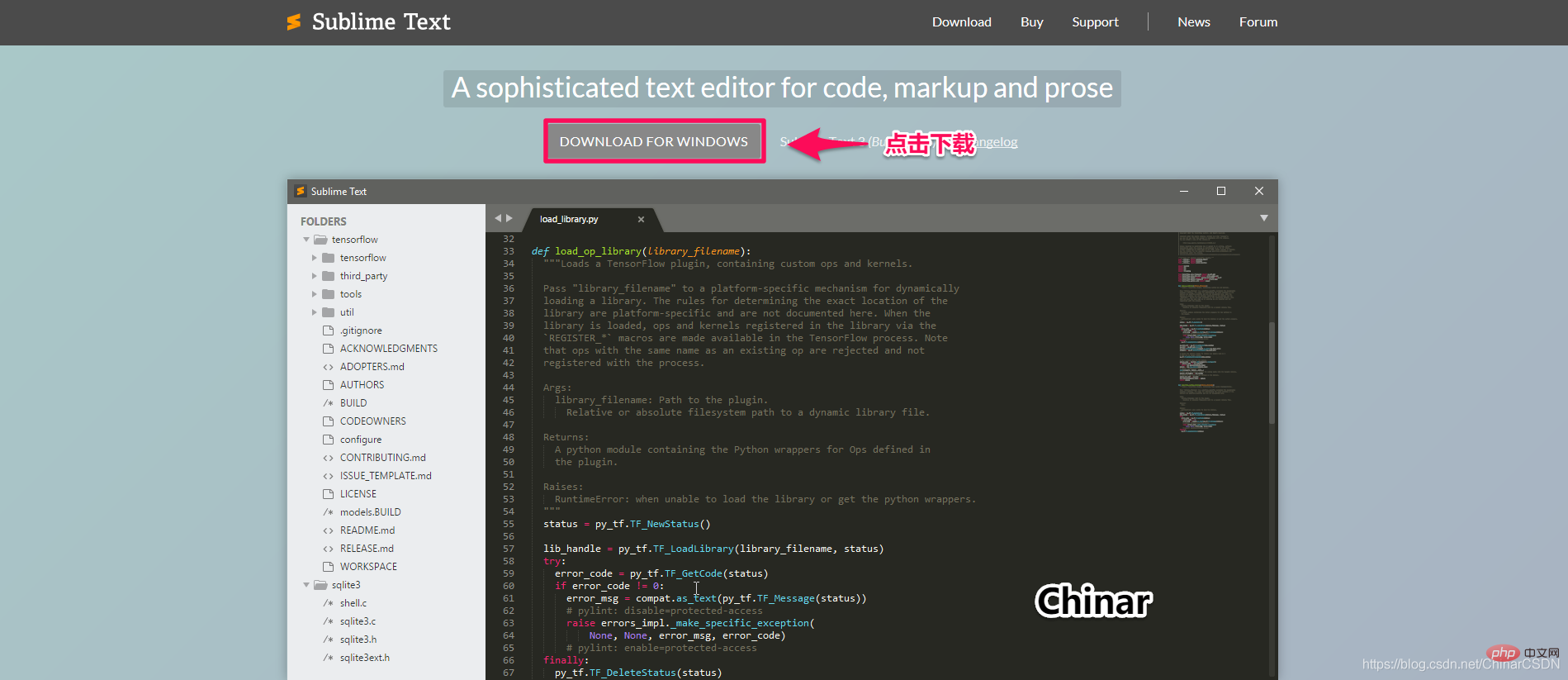
3
Package Control —— Outsourcing Management Controller
요점: 간단하고 편리하게 플러그인을 설치하려면 Sublime Text3 을 연 후 Package Control Tools를 설치해야 합니다.
메뉴 표시줄에서 도구 선택 패키지 제어 설치 잠시 기다려 설치를 완료하세요.
그런 다음 메뉴에서 환경 설정
을 클릭하여 모든 플러그인을 설치하겠습니다. 술집 그런 다음 Package Control 을 선택하고 Install Package 를 선택하여 검색 플러그인 라이브러리 목록을 엽니다 
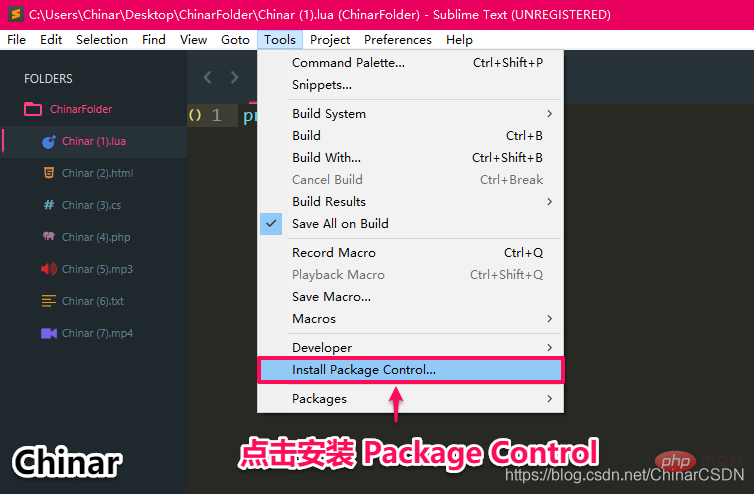
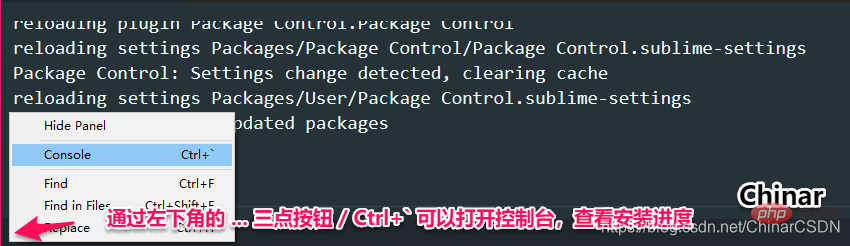

4
파일 아이콘 —— 파일 아이콘
이 플러그인을 설치하면 파일 목록에 해당 파일 형식 아이콘이 표시되어 파일 형식을 더 쉽게 알 수 있습니다
플러그인 라이브러리 검색 파일 아이콘 설치하려면 클릭하세요 !
파일 아이콘 설치 세부 사항 중국어 튜토리얼(Chinar) 
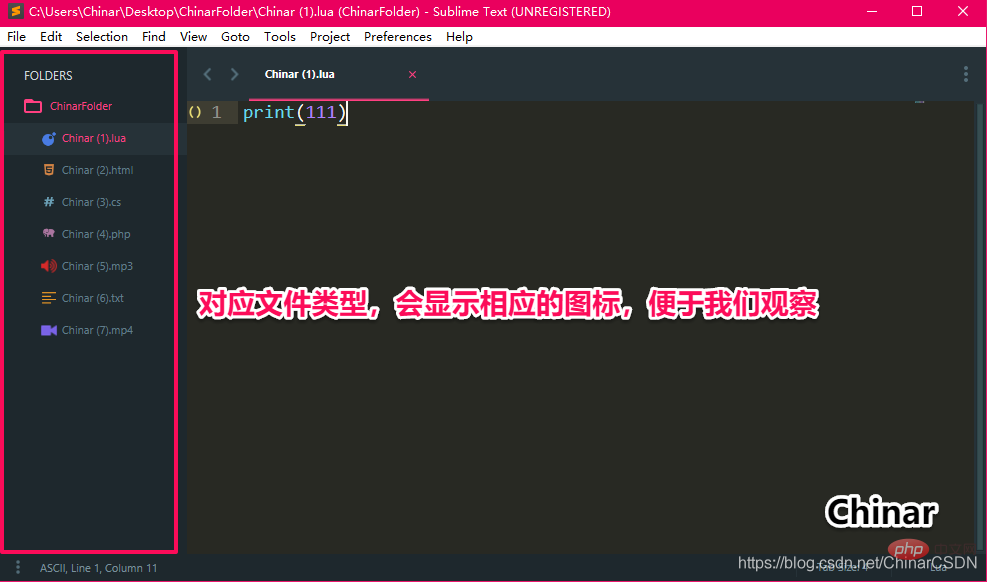
5
UTF-8로 변환 —— 바이트 인코딩 변환
많은 사람들 Sublime 을 사용하여 ANSI 형식의 텍스트를 열면 한자가 이상하게 왜곡된 문자로 가득 차 있습니다.
이 경우 해결 방법은 다음과 같습니다.
메모장으로 열고 다음을 사용하세요. 메뉴바에서 "파일" 클릭→→다른 이름으로 저장→저장할 인코딩으로 UTF-8을 선택하고 Sublime으로 다시 열어서 중국어가 정상적으로 표시되도록
이 플러그인을 설치하세요. 다른 형식을 UTF-8로 직접 변환할 수 있습니다. / 중국어 직접 표시
UTF-8로 변환 설치 세부 정보 중국어 튜토리얼(Chinar) 
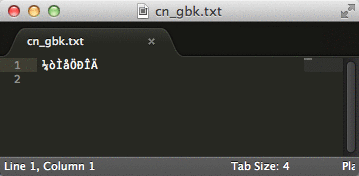
6
머티리얼 테마 —— 숭고한 테마 추천
새로운 인간과 새로운 인간 모두는 독특하고 싶어하며, 멋진 테마를 갖는 것은 물론 필수입니다!
Chinar 많은 테마 중에서 개인적으로 더 좋다고 생각하는 테마를 추천해드리고 싶습니다 Sublime Theme Material Theme
이 테마의 특징은 사용하기 쉽고, 간단하고, Cool
사용하기 쉬움: 명령 매개변수를 직접 수정해야 하는 다른 테마와 달리 구성이 쉽습니다. 인터페이스를 클릭하여 구성을 변경할 수 있습니다
간단함: 인터페이스가 일치하고 색상이 가장 간단한 방법으로 개발자에게 제공됩니다. 구성 후 구성 파일을 저장하고 기계를 변경할 때 붙여넣기만 하면 됩니다
쿨: 설명하지 마세요!

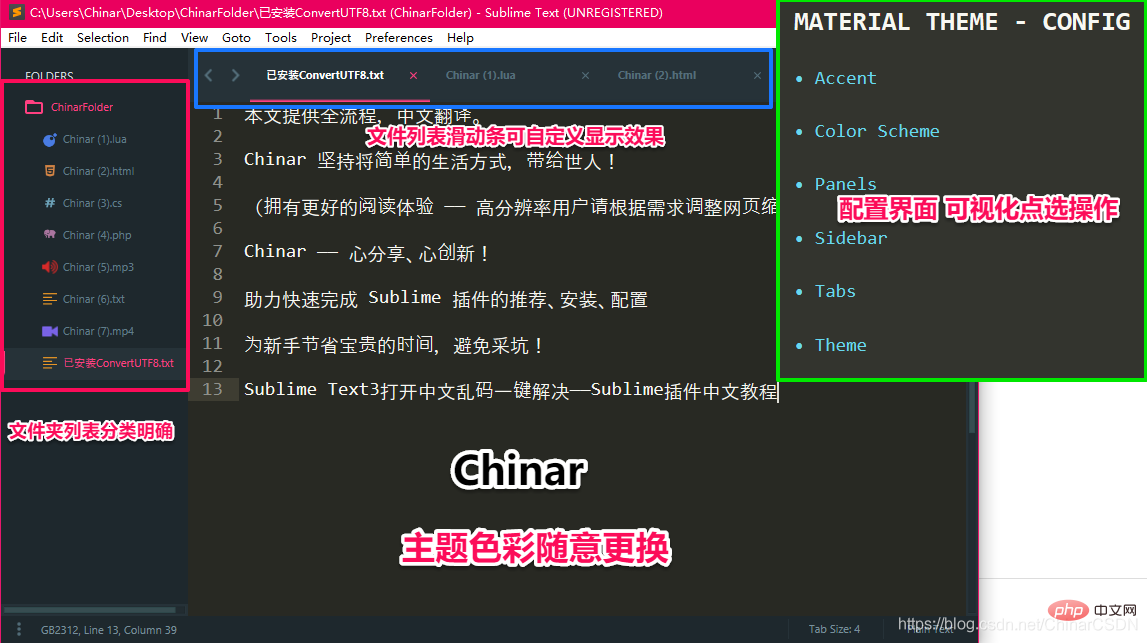
7
모두 자동 완성 —— Sublime 테마 추천
Sublime Text 3 기본 제공 자동 완성 현재 파일의 코드 프롬프트 연결만 지원
모두 자동완성 플러그인은 열려 있는 모든 파일을 검색하여 일치하는 프롬프트 키워드를 찾습니다. 이는 개발에 매우 효율적입니다.

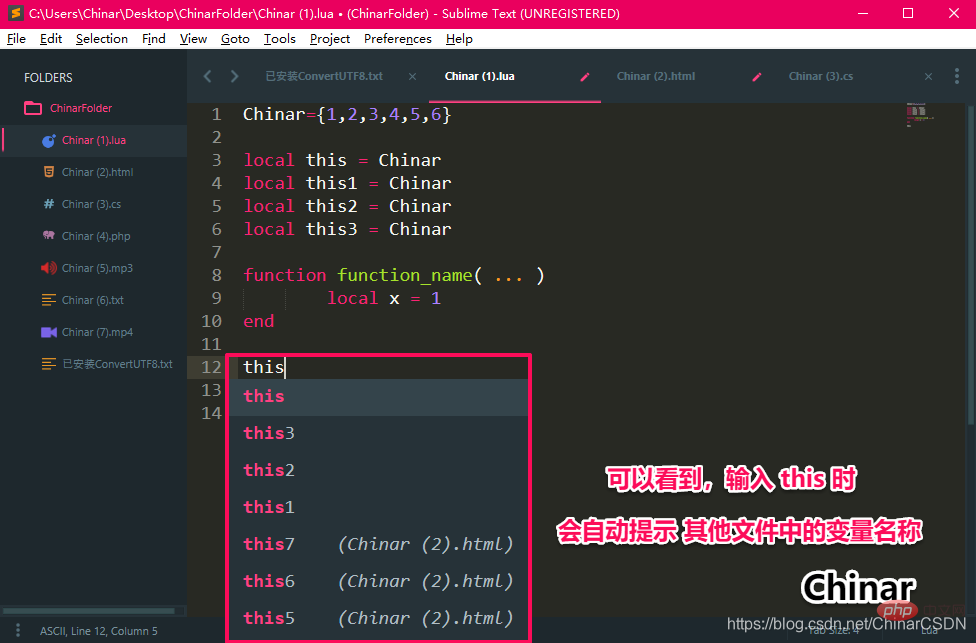
8
브래킷 형광펜 —— 브래킷 하이라이트
이 플러그인은 다양한 괄호를 자동으로 감지하여 사용자 정의 방식으로 표시합니다
간단한 구성을 통해 만족스러운 결과를 얻을 수 있습니다
이것은 개발자에게 매우 중요한 기능이며, 많은 양의 코드를 혼합하면서 함수 본체 관찰과 공정 제어에 편리합니다
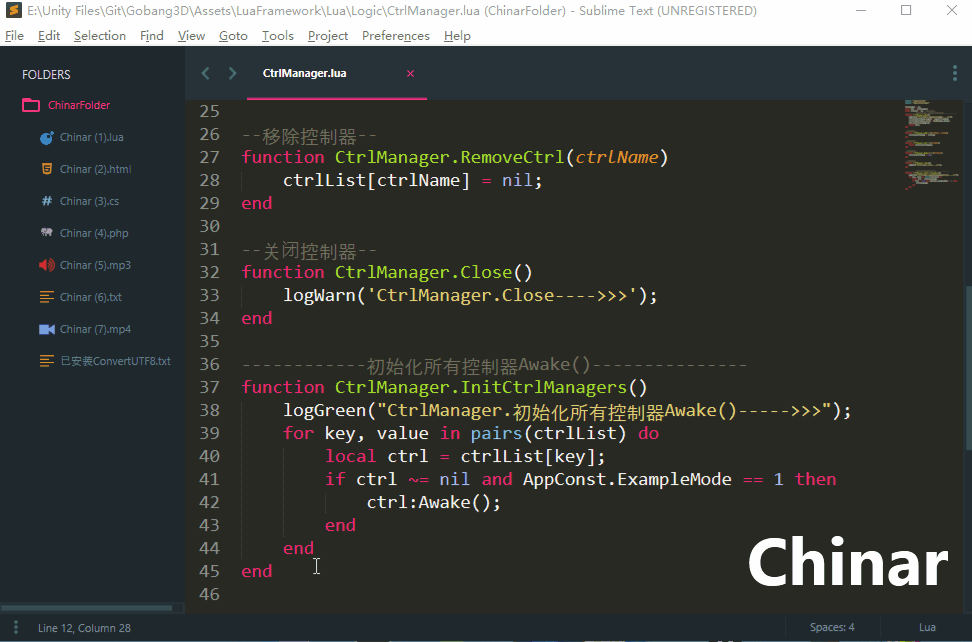
위 내용은 권장 필수 Sublime Text3 플러그인의 상세 내용입니다. 자세한 내용은 PHP 중국어 웹사이트의 기타 관련 기사를 참조하세요!

핫 AI 도구

Undresser.AI Undress
사실적인 누드 사진을 만들기 위한 AI 기반 앱

AI Clothes Remover
사진에서 옷을 제거하는 온라인 AI 도구입니다.

Undress AI Tool
무료로 이미지를 벗다

Clothoff.io
AI 옷 제거제

AI Hentai Generator
AI Hentai를 무료로 생성하십시오.

인기 기사

뜨거운 도구

메모장++7.3.1
사용하기 쉬운 무료 코드 편집기

SublimeText3 중국어 버전
중국어 버전, 사용하기 매우 쉽습니다.

스튜디오 13.0.1 보내기
강력한 PHP 통합 개발 환경

드림위버 CS6
시각적 웹 개발 도구

SublimeText3 Mac 버전
신 수준의 코드 편집 소프트웨어(SublimeText3)

뜨거운 주제
 7448
7448
 15
15
 1374
1374
 52
52
 76
76
 11
11
 39
39
 19
19
 14
14
 6
6
 숭고한 텍스트 생산성 해킹 : 코딩 워크 플로우 속도를 높이십시오
Apr 03, 2025 am 12:20 AM
숭고한 텍스트 생산성 해킹 : 코딩 워크 플로우 속도를 높이십시오
Apr 03, 2025 am 12:20 AM
Sublimetext를 사용하여 프로그래밍 효율을 향상시키는 방법은 다음과 같습니다. 1) 복사 라인에서 Ctrl Shift D와 같은 바로 가기 키 사용에 능숙합니다. 2) CTRL 마우스와 같은 멀티 라인 편집 기능 사용 여러 위치를 선택하려면 클릭하십시오. 3) EMMET와 같은 플러그인을 설치하여 HTML/CSS 코드를 생성합니다. 4) 글꼴 크기 및 색상 테마 설정과 같은 사용자 정의 구성 파일. 이러한 기술을 마스터하면 코딩 속도와 작업 효율성을 크게 향상시킬 수 있습니다.
 고급 숭고한 텍스트 사용자 정의 : 테마, 키 바인딩 및 패키지
Apr 04, 2025 am 12:05 AM
고급 숭고한 텍스트 사용자 정의 : 테마, 키 바인딩 및 패키지
Apr 04, 2025 am 12:05 AM
Subleimetext를 사용자 정의하는 방법에는 다음이 포함됩니다. 1. Mytheme.sublime-Theme과 같은 테마 파일을 만들고 수정하고 편집기 모양을 조정합니다. 2. 키 바인딩을 사용자 정의하고 기본값 (Windows)을 통해 바로 가기 키를 설정하십시오. 3. Emmet 및 Sublimelinter와 같은 PackageControl을 설치하고 플러그인을 관리하고 편집기 기능을 확장하십시오.
 숭고한 텍스트 멀티 커서 편집 : 고급 선택 및 조작
Mar 31, 2025 pm 04:08 PM
숭고한 텍스트 멀티 커서 편집 : 고급 선택 및 조작
Mar 31, 2025 pm 04:08 PM
Sublimetext의 멀티 커서 편집 기능은 다음 방법을 통해 편집 효율을 향상시킵니다. 1. Ctrl D를 사용하여 다음 일치하는 단어를 선택합니다.이 단어는 변수 이름을 바꾸는 것과 같은 작업에 적합합니다. 2. CTRL을 사용하여 클릭하여 비 연속적 인 위치로 편집하는 데 적합한 새 커서를 추가하십시오. 3. CTRL U를 사용하여 마지막 선택을 취소하여 선택 범위를 조정하는 데 도움이됩니다. 4. Ctrl Shift L을 통해 선택한 텍스트를 여러 줄의 커서로 나누어 큰 파일의 편집을 최적화합니다.
 숭고한 텍스트 정규 표현 : 검색 및 교체 마스터 링
Apr 06, 2025 am 12:15 AM
숭고한 텍스트 정규 표현 : 검색 및 교체 마스터 링
Apr 06, 2025 am 12:15 AM
Subleimetext의 정규 표현식을 사용하여 검색 및 교체는 다음 단계를 통해 달성 할 수 있습니다. 1. 단축키 키 Ctrl H (Windows/Linux) 또는 CMD Opt F (Mac)를 사용하여 검색 및 교체 기능을 교체하십시오. 2. "정규 표현"옵션을 확인하고 정규 표현 모드를 입력하여 검색하고 교체하십시오. 3. 캡처 그룹을 사용하여 일치하는 컨텐츠를 추출하십시오. 예를 들어, https? : // (1)을 사용하여 URL에서 도메인 이름을 추출하십시오. 4. 필요한 컨텐츠가 올바르게 일치하는지 확인하기 위해 일반 표현식을 테스트하고 디버깅하십시오. 5. 정규 표현식을 최적화하여 과도한 일치를 피하고 비가비를 사용하여 성능을 향상시킵니다. /↩
 숭고한 텍스트 스 니펫 : 효율성을위한 재사용 가능한 코드 블록을 만듭니다
Apr 02, 2025 pm 02:08 PM
숭고한 텍스트 스 니펫 : 효율성을위한 재사용 가능한 코드 블록을 만듭니다
Apr 02, 2025 pm 02:08 PM
SublimetextSnippets는 단축키 키를 통해 코드를 빠르게 삽입하거나 워드를 트리거하여 프로그래밍 효율성을 향상시키는 사전 정의 된 코드 템플릿입니다. 1. 스 니펫 만들기 : .Sublime-Snippet 파일에 저장된 XML 형식을 기반으로합니다. 2. 예제 사용 : "def"또는 "html5"와 같은 트리거 단어를 입력하고 탭 키를 눌러 코드 구조를 자동으로 생성합니다. 3. 오류 방지 : 트리거 단어가 고유한지 확인하고 올바른 범위를 설정하고 XML 형식을 올바르게 유지하십시오.
 숭고한 텍스트 빌드 시스템 : 직접 코드를 컴파일하고 실행합니다
Apr 05, 2025 am 12:12 AM
숭고한 텍스트 빌드 시스템 : 직접 코드를 컴파일하고 실행합니다
Apr 05, 2025 am 12:12 AM
Sublimetext의 BuildSystems는 구성 파일을 통해 코드를 자동으로 컴파일하고 실행할 수 있습니다. 1) JSON 구성 파일을 작성하고 컴파일 및 실행 명령을 정의하십시오. 2) 바로 가기 키를 사용하여 빌드 시스템을 트리거하여 명령을 실행하십시오. 3) 캐시 사용 및 병렬 컴파일 사용과 같은 성능을 향상시키기 위해 구성을 최적화하십시오. 이를 통해 개발자는 코드 작성에 집중하고 개발 효율성을 향상시킬 수 있습니다.
 숭고한 텍스트 프로젝트 관리 : 코드베이스 구성 및 탐색
Apr 08, 2025 am 12:05 AM
숭고한 텍스트 프로젝트 관리 : 코드베이스 구성 및 탐색
Apr 08, 2025 am 12:05 AM
Sublimetext의 프로젝트 관리 기능은 다음 단계를 통해 코드 기반을 효율적으로 구성하고 탐색 할 수 있습니다. 1. 프로젝트 파일을 만들고 프로젝트 메뉴에서 SaveProjectas를 사용하여 .sublime-project 파일을 저장합니다 .... 2. 프로젝트 파일 구성, 특정 파일을 제외하거나 빌드 시스템 설정과 같은 포함 된 폴더 및 설정을 지정하십시오. 3. 프로젝트 파일을 열고 프로젝트 메뉴의 OpenProject를 통해 프로젝트 환경을 신속하게로드하십시오. 4. 너무 많은 폴더를 포함하지 않도록 프로젝트 파일을 최적화하고 제외 모드를 사용하여 탐색 속도를 향상시킵니다. 이러한 단계를 통해 Subleimetext의 프로젝트 관리 기능을 사용하여 개발 효율성 및 코드 품질을 향상시킬 수 있습니다.
 숭고한 텍스트 명령 팔레트 : 숭고한 힘을 발휘합니다
Apr 07, 2025 am 12:17 AM
숭고한 텍스트 명령 팔레트 : 숭고한 힘을 발휘합니다
Apr 07, 2025 am 12:17 AM
Sublimetext의 명령 펠렛을 사용하면 생산성이 향상 될 수 있습니다. 1) Open CommandPalette (Ctrl Shift P/Windows/Linux, CMD Shift P/Mac). 2) "installPackage"또는 "DarkTheme"과 같은 명령 키워드를 입력하십시오. 3) 플러그인 설치 또는 스위칭 테마와 같은 명령을 선택하고 실행합니다. 이러한 단계를 통해 CommandPalette는 다양한 작업을 빠르게 수행하고 편집 경험을 향상시키는 데 도움이됩니다.




